Komentorivin perusteet
Kedit, KWrite ja Kate
Vaikka Kedit on osa KDE-ohjelmistokokoelmaa, johon kuuluu KDE-työpöytäympäristö, se ei tarvitse KDE:ta toimiakseen. Se toimii yhtä hyvin Gnomessa. KDE:ssä on joukko sisäänrakennettuja työkaluja, jotka auttavat sinua editoimaan tekstitiedostoja (myös skriptejä). Yksinkertaisin näistä on Kedit, yksinkertainen perustekstieditori. Voit käynnistää sen KDO-hakemistosta tai komentoriviltä, jos tahdot. Esimerkiksi voisit suorittaa komennon:
$ kedit /etc/profile &
Näkisit jotain tällaista.
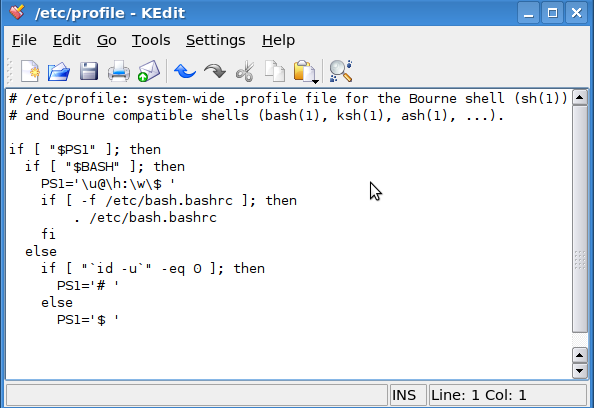
Sen käyttö on helppoa. Voit siirtyä ympäri tiedstoa nuolinäppäimillä, sekä näppäimillä Page Up (PgUp) ja Page Down (PgDn), tai hiirellä. Uuden tiedoston avaaminen tapahtuu valikosta File->Open ja voit oikolukea tiedostosi valikosta Tools->Spelling...
Ikkunan alalaidassa on hyödyllistä tietoa (jos et näe sitä, Settings->Show Statusbar laittaa sen näkyville). Rivi ja palkkinäyttö näyttää kohdistimen nykyisen sijainnin. "INS" merkitsee, että olet insert -tilassa, ja että jos oikealle kohdistimesta on tekstiä, se siirtyy eteenpäin, kun kirjoitat. Tämän vastakohta on "OVR", joka merkitsee overtype -tilaa, jossa teksti oikealle kursorista korvataan uudella tekstillä. Näiden välillä voit siirtyä näppäimistön Insert -näppäimellä.
Jos teet muutoksia nykyiseen tiedostoon, teksti "[modified]" näkyy otsikkopalkissa muistuttamassa, että joudut tallentamaan muutoksen ennen poistumista.
![]()
KWrite
Vaikka KEdit on käyttökelpoinen, on se melko rajoittunut. KDE tarjoaa muitakin kokeilemisen arvoisia vaihtoehtoja. Kwrite näyttää melkein samalta, mutta tarjoaa lisäominaisuuksia.
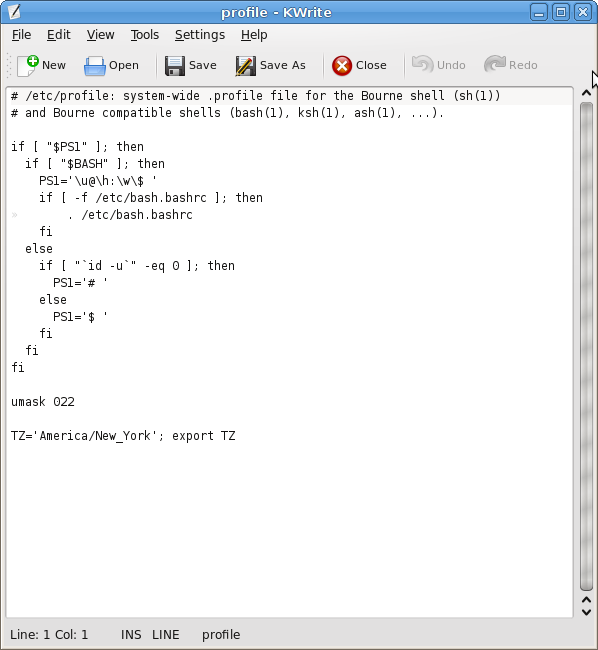
Selkein etu on syntaksin korostaminen. Komentotulkin skripteille, ohjelmille ja monen muun tyyppisille tiedostoille Kwrite värittää tekstin tehdäkseen sen lukemisesta helpompaa. Tässä kommentit näytetään harmaalla, parametrit vihreällä, Bash-komennot tummanpurppuralla ja muut komennot vaaleanpurppuralla. Yleensä KWrite yrittää valita korostuksen perustuen siihen, minkä tyyppisen tiedon se arvelee olevan kyseessä. Jos se arvaa väärin tai ei käytä korostusta ollenkaan, valitse vaihtoehto valikosta Tools->Highlighting.
Olet ehkä myös huomannut pienet miinusmerkit ja rivit vasemmassa marginaalissa. Tämä osa tunnetaan koodin taittona. KWrite yrittää sovittaa "if"-komennot vastaavien "fi"-komentojen kanssa, "for"-komennon komennon "done" kanssa, ja niin edelleen. Miinusmerkin napsauttaminen romahduttaa osan, mikä voi olla hyödyllistä, jos luet skriptiä, ja olet kiinnostunut katselemaan mitä on ennen blokkia ja sen jälkeen, mutta et blokin sisältöä. Kwritessä on monta hyödyllistä ominaisuutta - katso valikoita ja tutki, mitä löydät!
Kate
Viimeinen tässä katsauksessa on Kate. Se on periaatteessa sama editori kuin KWrite. Se tarjoaa kuitenkin lisätyökaluja, jotka helpottavat projektin kanssa työskentelyä, kun on kyse useammista tiedostoista eikä vain yhdestä.
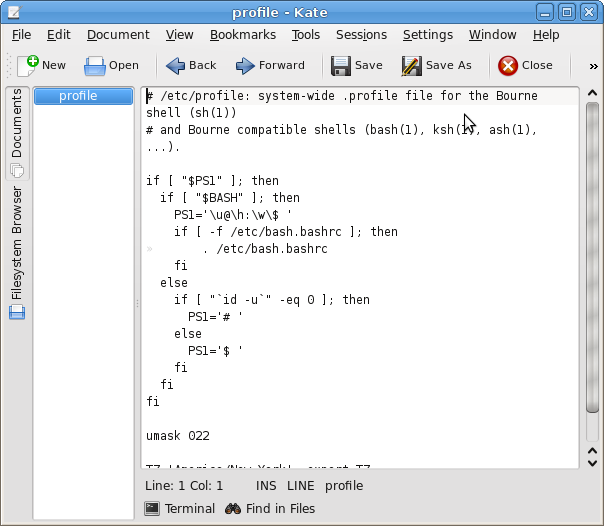
Ikkunan vasemmalla puolella on välilehtiä, jotka antavat sinun lukea nykyisessä Kate-istunnossa avoimena olevia dokumentteja (KEdit ja KWrite avaavat useammat istunnot eri ikkunoissa, mutta Kate voi avata ne kaikki yhdessä ikkunassa), tai navigoida tietokoneen tiedostojärjestelmän läpi avatakseen tiedoston. Kate korostaa myös syntaksin kuten KWrite, mutta lisää myös "Pääte"-välilehden alaosaan. Tämän välilehden napsauttaminen avaa ja sulkee minipäätteen, jossa voit kirjoittaa komentoja. Jos tahdot tässä tapauksessa nähdä, mitä "id -u" skriptissä tekee, voit vain kirjoittaa sen päätteeseen nähdäksesi, mitä tapahtuu.
KDE-käyttäjille KEdit, KWrite ja Kate tarjoavat kolme mukavaa vaihtoehtoa tekstitiedostojen muokkaamiseen. Luultavasti kaikki kolme ovat asennettuja valmiiksi mihin tahansa KDE-järjestelmään. Pidä hauskaa niitä kokeillessasi!